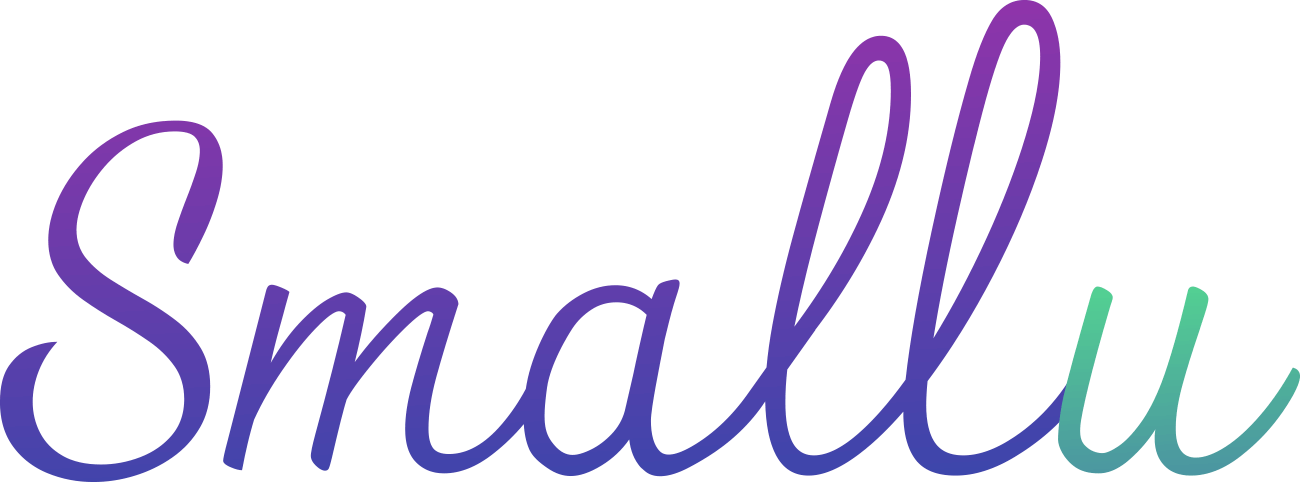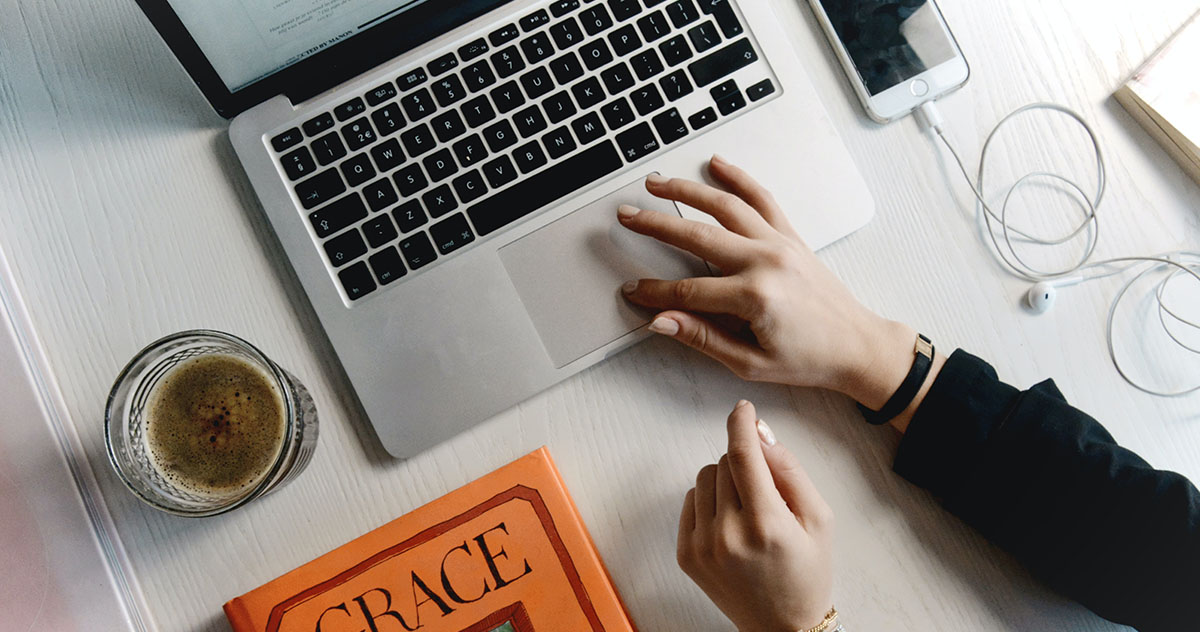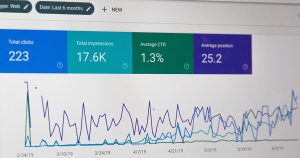Contents
- 1 В первую очередь мы объясним, как измерить количество кликов для каждого баннера в Google Analytics. Если вы переходите на сайт на другом домене, который не связан с вашим сайтом, такое поведение не может быть измерено. Поэтому, если вы щелкнули по баннеру на партнерском сайте и перешли на внешний сайт, вы не узнаете, сколько щелчков получил баннер. Однако если вы настроите отслеживание событий, вы сможете это измерить. Это несложно, просто добавьте пару строк в HTML-код! Как только вы сможете измерить количество кликов на ваших баннерах, вы сможете увидеть разницу при изменении положения, содержания и размера ваших баннеров. Что такое отслеживание событий?
- 2 Измеряйте клики по баннерам с помощью отслеживания событий!
- 3 Проверьте, как это работает в Google Analytics!
- 4 Что если я хочу более простого измерения?
В первую очередь мы объясним, как измерить количество кликов для каждого баннера в Google Analytics.
Если вы переходите на сайт на другом домене, который не связан с вашим сайтом, такое поведение не может быть измерено.
Поэтому, если вы щелкнули по баннеру на партнерском сайте и перешли на внешний сайт, вы не узнаете, сколько щелчков получил баннер.
Однако если вы настроите отслеживание событий, вы сможете это измерить.
Это несложно, просто добавьте пару строк в HTML-код!
Как только вы сможете измерить количество кликов на ваших баннерах, вы сможете увидеть разницу при изменении положения, содержания и размера ваших баннеров.
Что такое отслеживание событий?
Отслеживание событий — это функция, позволяющая измерять действия, которые не могут быть измерены Google Analytics в его стандартных настройках без переходов по URL.
К действиям, которые не могут быть измерены Google Analytics, относятся, например, следующие
Переход по ссылке на внешний сайт
нажатие на кнопку телефона
скачивание PDF-файла
и так далее.
Таким образом, вы можете измерять действия, не связанные с переходом на страницу (называемые событиями), и устанавливать их в качестве целей. Эти действия называются событиями, их можно измерять и устанавливать в качестве целей.
Измеряйте клики по баннерам с помощью отслеживания событий!
Давайте рассмотрим, как измерять клики по баннерам. Требуется очень простая работа.
onclick=»ga(‘send’, ‘event’, ‘sidebar’, ‘click’, ‘banner’,1 );»
Это находится в теге a баннера. Откройте html-код страницы и добавьте следующее описание.
Например
<a href="http://example.com/" onclick="ga('send','event','banner','click','image', 1);"><img src="banner.jpg" /></a>
onclick=»~~»: Это один из способов написания JavaScript. В нем говорится, что нужно выполнить ~~ при нажатии.
ga(‘send’,’event’,~): Это описание события, которое будет измерено и отправлено в Google Analytics.
banner (баннер): Название категории события (группа данных, которые будут измерены). Здесь нет определенных правил, поэтому дайте ему название, которое легко понять. В примере речь идет о количестве кликов по баннеру, поэтому мы используем banner.
click: Название действия события (имя этого действия). Как и название категории событий, дайте ему имя, которое легко понять. Мы используем «click», потому что оно подсчитывает количество кликов.
изображение: Название метки события (данные, которые нужно измерить).
Не лишним будет убедиться, что вы знаете, для какого баннера предназначена метка.
После добавления кода потребуется день или два, чтобы клики действительно были зарегистрированы, поэтому немного подождите.
Проверьте, как это работает в Google Analytics!
После того как вы установили код, проверьте, действительно ли он записывается.
На экране отчетов Google Analytics нажмите на «Поведение», затем «События», затем «Страницы» в таком порядке.
Вы можете проверить статус наступления события на каждой странице.
Всего событий: Общее количество произошедших событий.
Количество уникальных событий: Показатель, который не учитывает дубликаты одного и того же события (события с одинаковой категорией, действием и меткой).
Если одно и то же событие происходит несколько раз за одну сессию пользователя, оно будет считаться как 1 уникальное событие.
Значение события: Сумма значений, установленных для события.
Она рассчитывается как «значение, установленное для события» x «количество раз, когда событие произошло».
Что если я хочу более простого измерения?
Задайте сокращенный URL-адрес вашей ссылки.
Например.
<a href="http://smallu.link/banner"><img src="banner.jpg"/></a>
Таким образом, вы сможете легко получить количество кликов.